Come rimuovere Samsung Galaxy Note5
Varie / / February 14, 2022
L'ultimo telefono Samsung che ho usato per un periodo di tempo prolungato è stato il Galaxy S5. e Non ero il suo più grande fan. Ma devo dire che negli ultimi 18 mesi le cose sono cambiate notevolmente. Ho usato il Note5 nelle ultime 2 settimane ed è stato un affare gioioso. Quando l'unità di prova tornerà indietro, mi mancherà davvero lo straordinario display UHD, la funzione di annotazione dello schermo spento, le prestazioni scattanti e dat fotocamera.
La mia unica lamentela con questo telefono è la sua costruzione. Samsung è ancora nuovo nell'usare un corpo in metallo e si vede. Il Note5 è semplicemente troppo grande, troppo pesante e non abbastanza ergonomico per essere una gioia da usare.

Ok, ho mentito. Questa non è la mia unica lamentela. Questo è ancora un telefono Samsung, quindi è pieno della solita Samsung-ness che potresti immaginare. TouchWiz, bloatware e sostituzioni di app Samsung immediate per alternative Google perfette.
Quindi samsungify il Note5.
PS: Anche tutti questi suggerimenti e trucchi funzioneranno Galaxy S6, Bordo S6 e S6 bordo+.
1. Installa Tema materiale
Sarò il primo ad ammetterlo, TouchWiz 6.0 è la prima versione di TouchWiz che non odio. L'interfaccia utente non sembra così male come una volta ed ecco uno shock, non è in ritardo. Tutto ciò che serve affinché TouchWiz funzioni senza problemi sono 4 GB di RAM e una CPU super potente. Chi lo sapeva?
Un ottimo modo per provare a sfuggire a TouchWiz e ad abbracciare l'interfaccia utente di Stock Android è installare un tema gratuito che faccia sembrare il tuo telefono un po' come l'interfaccia utente di Lollipop di serie, fresco con la bontà di Material Design.

Esistono due versioni del tema, Material e Material Dark ed entrambe sono disponibili nel Theme Store di Samsung. Troverai il tema nell'elenco dei primi 50/100.
Se non sai come cambiare i temi, dai un'occhiata alla nostra guida qui.
2. Disabilita le app di Office
Mentre il Note5 è relativamente più leggero su bloatware rispetto alle versioni precedenti, ci sono nuovi set di app preinstallate. App Microsoft. Se non sei una persona Microsoft, potresti voler disabilitare app come OneDrive e Word. Disabilitare le app significa che non verranno aggiornate e non riceverai notifiche non necessarie.


Per disabilitare le app, tocca e tieni premuta l'icona dell'app dal cassetto delle app. In alto vedrai un'opzione chiamata "Disabilita". Basta trascinare l'app laggiù per disabilitarla.
3. Disabilita qualsiasi bloatware che desideri
A seconda della tua definizione di bloatware, l'elenco potrebbe andare ben oltre le sole app Microsoft. Il tuo operatore potrebbe avere app in bundle che non puoi disinstallare o addirittura disabilitare. Poi ci sono la versione Samsung delle app di posta elettronica e calendario.
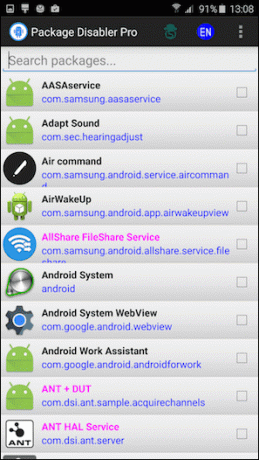

Dovresti sapere che esiste un modo semplice per disabilitare qualsiasi app che desideri. Non hai nemmeno bisogno di essere rootato. Tutto quello che devi fare è pagare $ 1,95 per un'app chiamata Package Disabler Pro. Entra e controlla le app che desideri disabilitare e il gioco è fatto.
Questo non rimuoverà le app ma ora verranno trasformate in file fissi. Le app non possono essere aggiornate e non verranno visualizzate nel cassetto delle app.
Per una guida dettagliata sull'utilizzo Pacchetto Disabler Pro, dai un'occhiata a questo articolo.
4. Non utilizzare l'App Store di Samsung
Se puoi, stai lontano dall'app store di Samsung. L'ultima cosa che vuoi fare è confonderti su dove hai ottenuto l'app. Naturalmente, se si utilizza un orologio Gear, l'app store Samsung è inevitabile. Anche l'installazione di un tema richiede la creazione di un account Samsung.
5. Installa un nuovo lanciatore
Sì, il programma di avvio cambierà solo l'aspetto della schermata iniziale, ma questa è una parte importante del modo in cui usi il telefono. La schermata iniziale è il gateway per tutte le app che hai installato.

Passare a un launcher molto più personalizzabile o più facile da usare migliorerà immensamente la tua esperienza. Ho scritto una guida dettagliata per la scelta un launcher Android che fa per te. Ma qui esplorerò solo tre consigli. Tutto Io, Lanciatore di Google Now e Nova.
6. Disattiva Flipboard Briefing
Flipboard è la mia app di lettura preferita per Android. Quindi non sarai sorpreso di scoprire che in realtà utilizzo la funzione Flipboard Briefing abbastanza spesso. Basta scorrere a sinistra e le notizie principali sono proprio lì.

Ma se non ti piace, c'è un modo semplice per disabilitarlo. Tocca e tieni premuta una parte vuota dello schermo e scorri fino allo schermo più a sinistra. Qui, nella parte superiore dello schermo di Flipboard vedrai un segno di spunta. Basta toccarlo per disabilitare la funzione.
7. Passa da S Voice a Google Voice Search
Un'altra parte sorprendente dell'utilizzo di TouchWiz 6 è stata scoprire quanto poco Samsung stia spingendo S Voice. Ma è ancora lì. Ti consiglio di passare completamente a Google Now e Google Voice Search. S Voice è la sua app quindi non puoi davvero disabilitarlo. Puoi ignorarlo però. Inoltre, dalle impostazioni, puoi disabilitare il comando di riattivazione globale se lo hai impostato.
Per accedere a Google Now, tieni premuto il pulsante Home.
Successivamente, ti consiglierei di abilitare il comando globale "Ok Google".. Ciò significa che, indipendentemente dall'app che stai utilizzando, tutto ciò che devi fare è dire "Ok Google" e Google Voice Search verrà visualizzato.
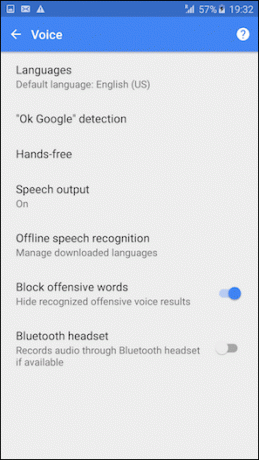

Per abilitare questa funzione, tieni premuto il pulsante Home per visualizzare Google Now. Scorri dal bordo sinistro per visualizzare la barra laterale e seleziona Impostazioni -> Voce -> OK Rilevamento Google e accendi Da qualsiasi schermo.
Ora pronuncia il comando tre volte per addestrare il tuo dispositivo.
8. Passa a SwiftKey o Google Keyboard
Mi piace il modo in cui la tastiera del Note5 è distanziata. Ma fa schifo alla previsione. Inoltre non c'è la digitazione dei gesti. La soluzione? Basta installare Tastiera SwiftKey (o l'impostazione predefinita App Tastiera Google).
9. Elimina da Samsung lo schermo
Personalmente ritengo che lo schermo di Samsung sia troppo saturo. I colori scoppiano, certo. Ma non si sentono reali. E se ti piace leggere molto, questo può effettivamente trasformarsi in un problema per i tuoi occhi. Per fortuna, c'è un'impostazione nascosta per ridurre la saturazione.

Vai a Impostazioni -> Schermo -> Modalità schermo. Qui, da Display adattivo, passa a Di base.
Qual è la tua caratteristica preferita di Note5?
I telefoni Samsung sono ricchi di funzioni minuscole ma davvero utili. Qual è il tuo preferito? Condividi con noi nella nostra sezione forum.
Ultimo aggiornamento il 03 febbraio 2022
L'articolo sopra può contenere link di affiliazione che aiutano a supportare Guiding Tech. Tuttavia, non pregiudica la nostra integrità editoriale. Il contenuto rimane imparziale e autentico.



